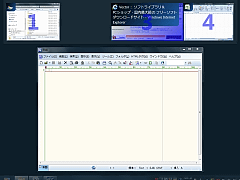タスク切り替え画面の呼び出し方法や表示方法などをカスタマイズすることも可能なタスクスイッチャ。「Switcher」は、起動中のウィンドウ(タスク)をすばやく切り替えるためのタスクトレイ常駐型ユーティリティ。タスク切り替え画面には3種類のレイアウトが用意され、好みで変更することが可能。インクリメンタルサーチに対応した検索機能を備え、タイトルに特定の文字列が含まれるウィンドウだけを表示させることもできる。画面を選択したときのズーム比率やアニメーション効果を設定することができ、視覚的にも楽しめる。Windows 7/Vistaで動作する。
タスク切り替え画面の呼び出しは、キーボードでもマウスでも行うことができる。ショートカットキーを押す(初期設定では左【Windows】キー+【@】)か、デスクトップの左上隅をマウスでポイントすると、Windows標準のタスク切り替え画面(フリップ/フリップ3D)とは異なる、「Switcher」独自のタスク切り替え画面が表示される仕組み。タスクトレイメニューから「Switch」を選択して、切り替え画面を呼び出すことも可能だ。
「Switcher」のタスク切り替え画面には「Tile」「Dock」「Grid」の3種類のレイアウトが用意されている。通常使用するデフォルトレイアウトを指定できるのはもちろん、切り替え画面が表示されている間(「セッション」と呼ばれる)に異なるレイアウトに変更したり、以前使用したレイアウトを記憶させたりすることもできる。
「Tile」は、ウィンドウの縮小画面を文字通り、タイルを敷き詰めるように並べるもの。「Grid」では格子状に整列する。「Dock」は、やや大きなウィンドウひとつと、そのほかの小さなウィンドウが並ぶもの。小さい方のウィンドウは、デスクトップの上下左右いずれかの端近くに一列に配置される。
セッション中の配置の切り替えは、ファンクションキーや【PageUp】/【PageDown】キーで行う。ウィンドウの切り替えはカーソルキーや【Tab】キーで行えるほか、縮小画面に表示されている数字と同じキーを入力して直接、選択することも可能だ。
起動中のウィンドウが多くて選択が面倒な場合は、フィルタ設定で絞り込むことが可能。セッション中にキー入力を開始すると、デスクトップ右上に検索用のテキストボックスが表示される。テキストボックスにウィンドウタイトルを入力することで、一致する文字列を含むウィンドウだけが表示される仕組み。検索は、部分一致検索で行われる。インクリメンタルサーチにも対応し、文字列を入力するごとに、対象のウィンドウがどんどん絞り込まれてゆく。
テキストボックスの表示方法や位置は、カスタマイズすることが可能。最小化しているウィンドウをあらかじめ除外したり、セッションが終了しても入力した文字列を記憶して、次のセッションで利用したりすることもできる。
オプションでは、
- 縮小画面の外観(配色やラベル文字、外枠の表示など)
- 画面を選択したときのズーム比率(拡大・縮小両方とも可能)
- アニメーション効果
- デスクトップの表示方法(背景に表示、ウィンドウのひとつとして表示など)
などを設定できるようになっている。セッションの開始(タスク切り替え画面の呼び出し)やウィンドウの選択以外にも、ショートカットキーで操作したり、カスタマイズしたりすることが可能。
- 選択したウィンドウを隠す
- 選択したウィンドウを閉じる
- 選択したウィンドウを一時的に拡大し、残りを小型化する
- セッションを終了し、すべてのウィンドウを最小化する
といった操作をキーボードで行える。